文章目录
一、Mysql安装
首先:要先进入mysql官网里(Mysql的官网–>https://www.mysql.com/),下面是详细步骤
①进入官网后,点击"Dowload"
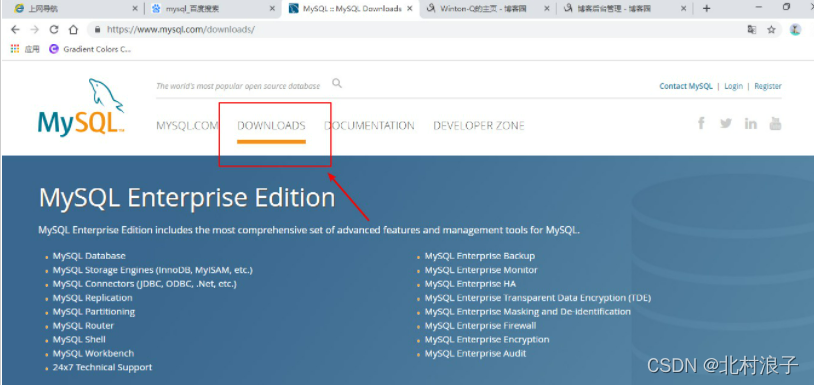
②接下来看到的页面是这样的,红色框框的链接就是mysql社区版,是免费的mysql版本
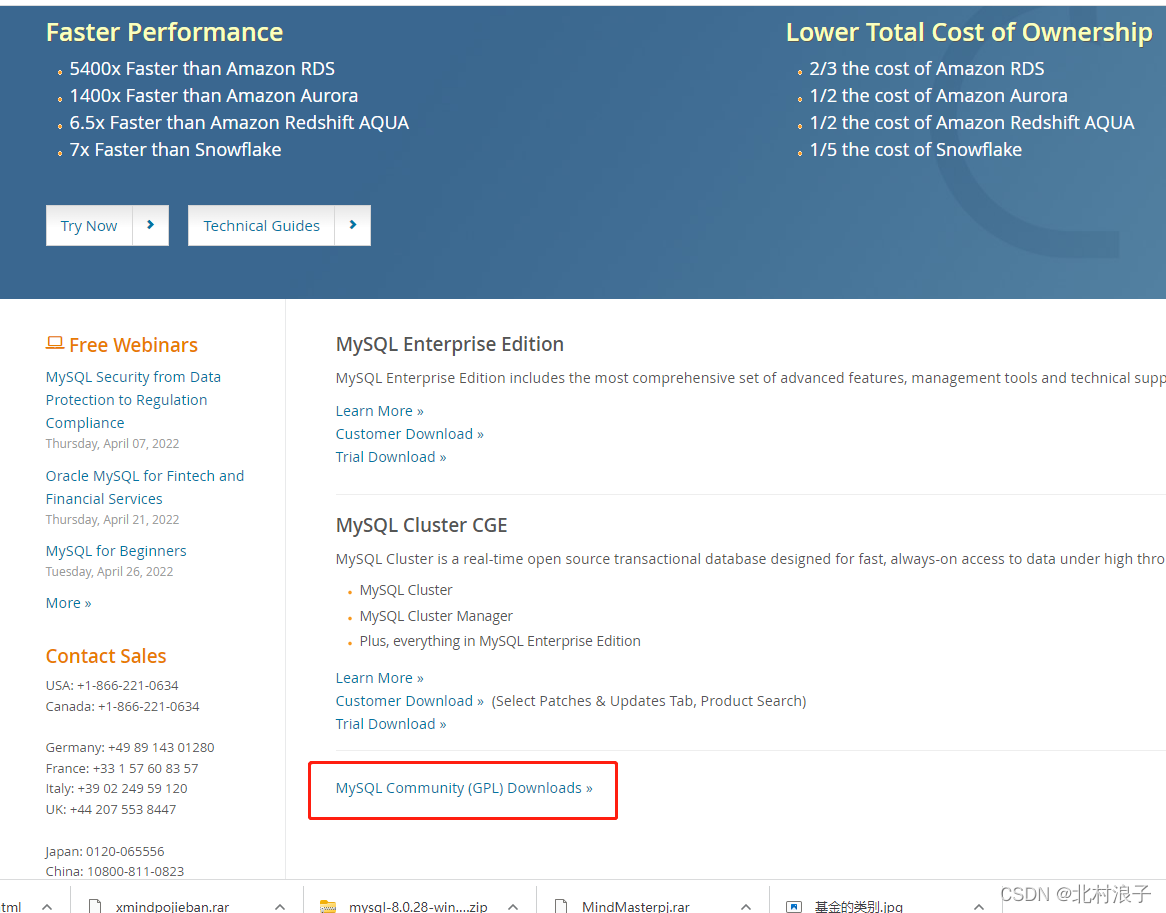
③接下来跳转到这个页面,在这里,我们只要下载社区版的Server
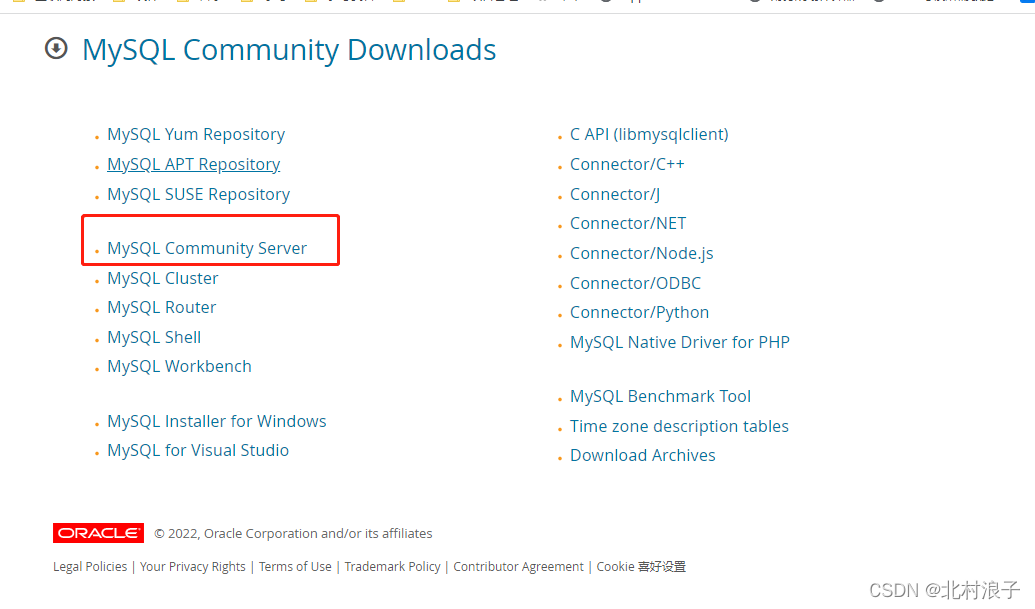
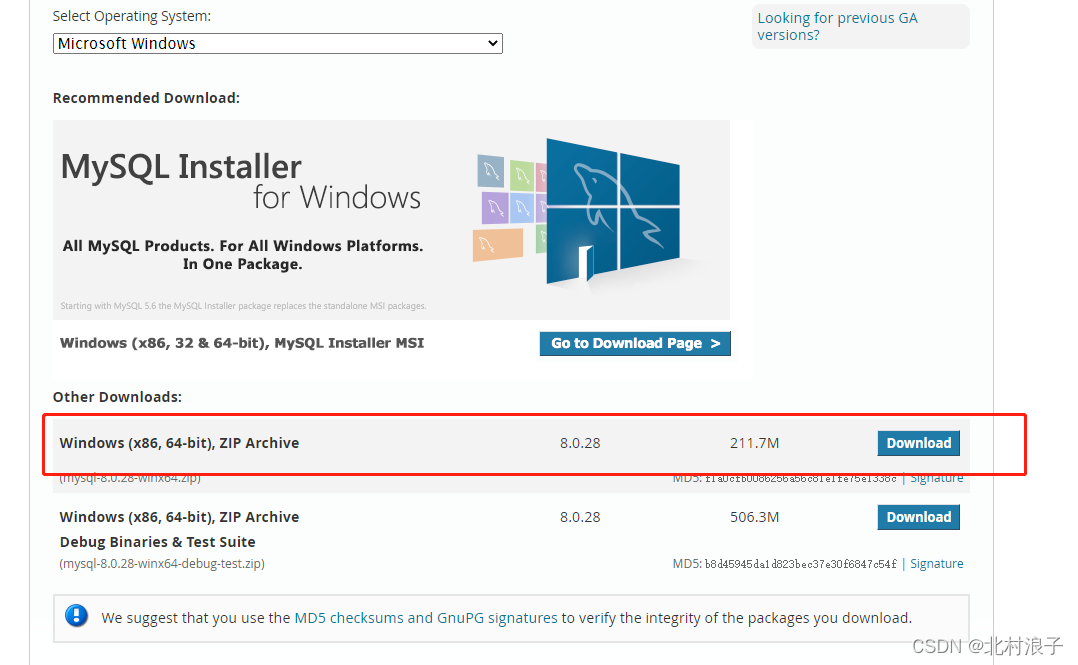
下载后放到英文目录解压即可。
二、Mysql的配置
① 以管理员身份打开命令行(如下图所示),一定要是管理员身份,否则由于后续部分命令需要权限,出现错误!
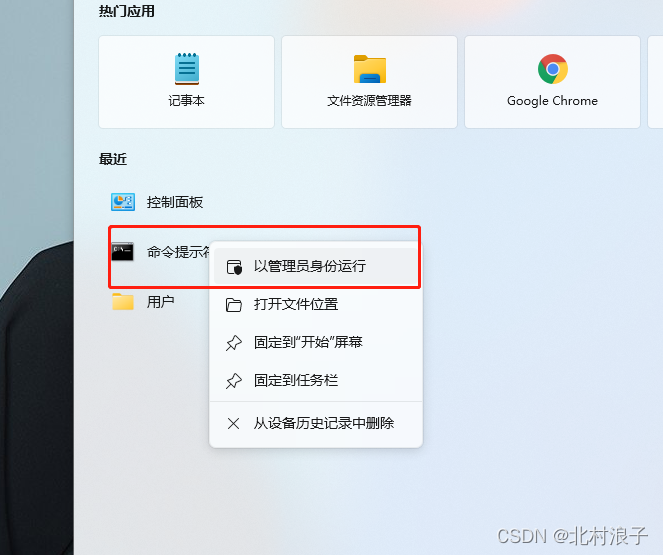
② 切换到mysql的bin目录下:
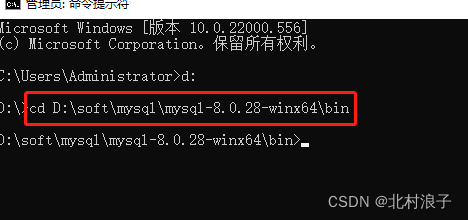
③ 安装mysql的服务:mysqld --install (随操作系统启动)
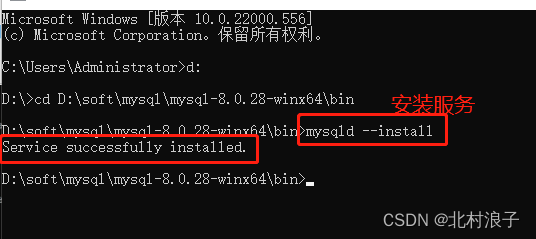
④ 初始化mysql,初始化时会产生一个随机密码,记住这个密码(mysqld --initialize --console)
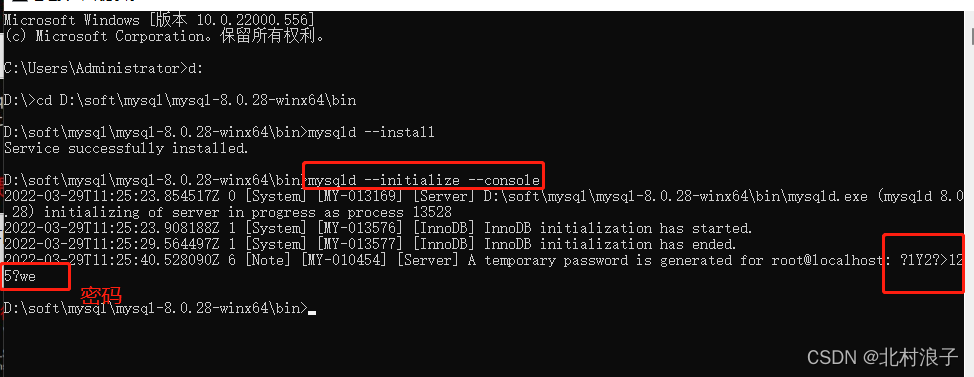
⑤ 开启mysql的服务(net start mysql)
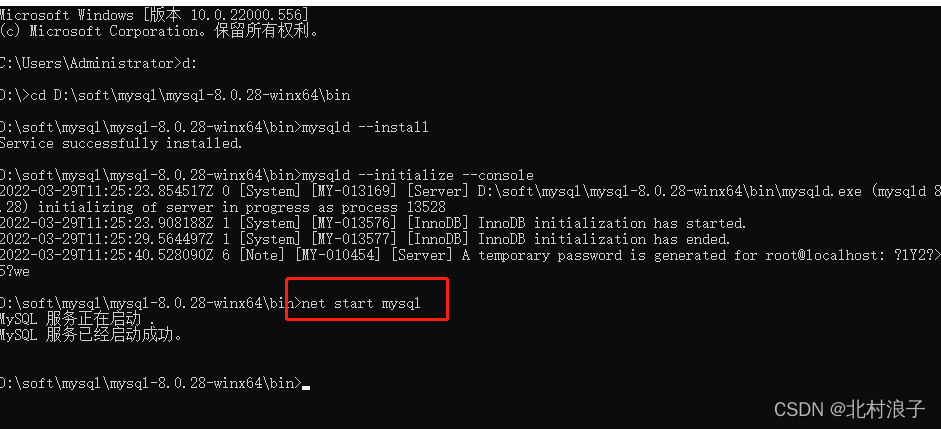
⑹ 登录验证,mysql是否安装成功!(要注意上面产生的随机密码),如果和下图所示一样,则说明你的mysql已经安装成功!mysql -u root -p
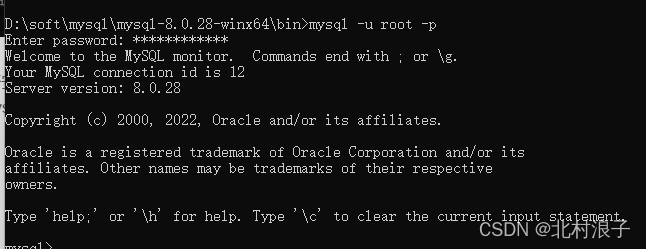
如果出现登录失败,则关掉终端,重新用管理员打开cmd终端重试;
修改密码:由于初始化产生的随机密码太复杂,不便于我们登录mysql,因此,我们应当修改一个自己能记住的密码: alter user ‘root’@‘localhost’ identified by ‘root’
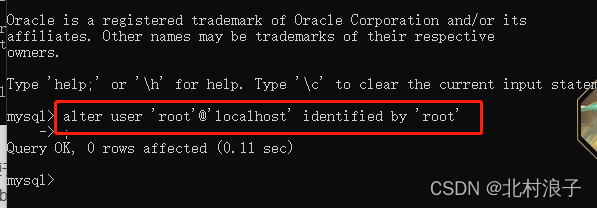
现在就可以用新密码来登录mysql了。
设置系统的全局变量,为了方便登录操作mysql,在这里我们设置一个全局变量:
①点击"我的电脑"–>“属性”–>’‘高级系统设置’’–>’‘环境变量’’–>新建环境变量
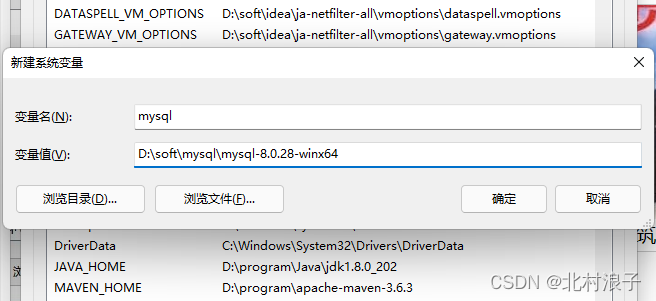
②把新建的mysql变量添加到Path路径变量中:
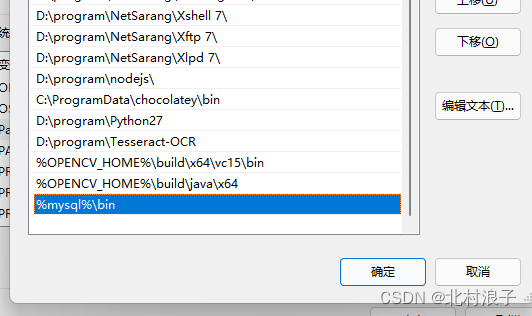
配置完成之后,每当我们想要用命令行使用mysql时,就不用切换到mysql的bin目录也能用mysql命令了。
③在mysql目录下创建一个ini或cnf配置文件,配置mysql的一些基本配置

就这样,一个免安装版的Mysql就安装并配置完成了!
先自我介绍一下,小编13年上师交大毕业,曾经在小公司待过,去过华为OPPO等大厂,18年进入阿里,直到现在。深知大多数初中级java工程师,想要升技能,往往是需要自己摸索成长或是报班学习,但对于培训机构动则近万元的学费,着实压力不小。自己不成体系的自学效率很低又漫长,而且容易碰到天花板技术停止不前。因此我收集了一份《java开发全套学习资料》送给大家,初衷也很简单,就是希望帮助到想自学又不知道该从何学起的朋友,同时减轻大家的负担。添加下方名片,即可获取全套学习资料哦